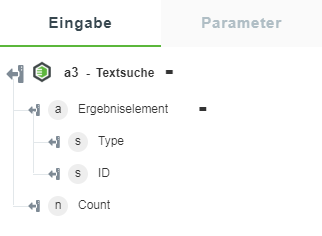Textsuche
Verwenden Sie diese Aktion, um den Text in den angegebenen Umfängen wie Langtext- und Kurztext-Feld zu suchen.
Aktion "Textsuche" verwenden
Um diese Aktion in einem Workflow verwenden zu können, müssen Sie sie mit ThingWorx Flow verbinden. Gehen Sie zum Herstellen einer Verbindung mit dem Fluss wie folgt vor:
1. Ziehen Sie die Aktion Textsuche unter dem Integrity Lifecycle Manager-Konnektor in den Zeichenbereich, zeigen Sie mit der Maus auf die Aktion, und klicken Sie dann auf  . Oder: Doppelklicken Sie auf die Aktion. Das Fenster für die Aktion "Textsuche" wird geöffnet.
. Oder: Doppelklicken Sie auf die Aktion. Das Fenster für die Aktion "Textsuche" wird geöffnet.
2. Bearbeiten Sie bei Bedarf den Namen der Beschriftung. Standardmäßig ist der Beschriftungsname mit dem Aktionsnamen identisch.
3. Informationen zum Hinzufügen einer neuen Verbindung finden Sie im Abschnitt
Verbindungen hinzufügen des Themas "Integrity Konnektor".
Wenn Sie zuvor eine Integrity Lifecycle Manager Verbindung hinzugefügt haben, wählen Sie eine Verbindung in der Liste aus. |
4. Geben Sie im Feld Text suchen den Text ein, den Sie suchen möchten. Eingegebener Text wird nur im Langtext- und im Kurztext-Feld gesucht.
Die Parameter für Suchtext, Umfang und Attribut sind erforderliche Optionen für diese Aktion. |
5. Wählen Sie in der Liste Umfang den Suchumfang aus.
6. Geben Sie im Feld Sortieren nach die folgenden Details ein:
◦ Attribut – Wählen Sie eine der Optionen zur Sortierung des Ergebnisses aus.
◦ Reihenfolge – Wählen Sie die Reihenfolge für das Ergebnis aus: aufsteigend oder absteigend.
7. Klicken Sie auf das Pluszeichen (+), um die weiteren Felder anzuzeigen, und geben Sie dann die folgenden Details ein:
◦ Klicken Sie im Feld Attribute auswählen auf Hinzufügen, um neue Attribute hinzuzufügen. Sie müssen mindestens ein Attribut auswählen.
◦ Grenzwert – Geben Sie einen Wert ein, um die Aktionsausgabe auf eine angegebene Anzahl von Elementen zu begrenzen.
◦ Überspringen – Geben Sie einen Wert ein, um die angegebene Anzahl der vom Server zurückgegebenen Elemente zu überspringen.
Die Parameter Grenzwert und Überspringen können gemeinsam verwendet werden. |
8. Klicken Sie auf Fertig.
Standardmäßig gibt diese Aktion nur 25 Datensätze zurück. Um eine bestimmte Anzahl von Datensätzen abzurufen, geben Sie die Anzahl der Datensätze in das Eigenschaftsfeld Get top n results ein. Maximal können 200 Datensätze zurückgegeben werden. Wenn Sie einen größeren Wert als 200 eingeben, werden nicht mehr als 200 Datensätze zurückgegeben. |
Ausgabeschema
Die Aktion "Textsuche" gibt ein Ausgabeschema wie in der folgenden Abbildung dargestellt zurück: